Kā izveidot PST failu programmai Outlook 2016
Microsoft Birojs Outlook 2016 / / March 18, 2020
Pēdējoreiz atjaunināts

Programma Outlook 2016 ļauj jums izveidot Outlook datu failu ar nosaukumu PST arhīvs, lai e-pastus saglabātu bezsaistē. Šajā rakstā ir izskaidrots process, kā arī daži padomi, strādājot ar PST failiem.
Tā kā pastkastes kvotas turpina augt un augt, vairs nav nepieciešamības izveidot PST failu arhīvus svarīgi, kā tas kādreiz bija. Tomēr PST failu izveidošana var būt ārkārtīgi vērtīga, ja arhivē e-pastu vai visas pastkastes kriminālistikas / juridisku iemeslu dēļ. Tāpēc nav pārsteigums, ka Microsoft turpināja tradīciju ļaut lietotājiem izveidot PST failus savā jaunākajā e-pasta klientā - Outlook 2016.
Process ir ļoti līdzīgs iepriekšējām Outlook versijām - lai sāktu, vienkārši sekojiet zemāk redzamajiem ekrānuzņēmumiem.
Kā izveidot Outlook datu faila (.PST) arhīva failu programmā Outlook 2016
Atveriet programmu Outlook 2016 un noklikšķiniet uz cilnes Sākums> Jauni vienumi> Citi vienumi> Outlook datu fails.
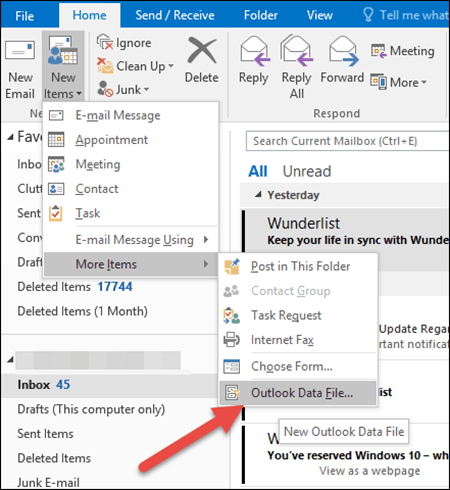
Piešķiriet savam PST Outlook datu failam vārdu un noklikšķiniet uz Labi.
PADOMS: Pēc noklusējuma programma Outlook 2016 saglabā PST failus mapē C: \ Lietotāji \ LIETOTĀJS \ Dokumenti \ Outlook faili. Man patīk glabāt failu manā OneDrive mape lai tas tiktu sinhronizēts ar citiem maniem klēpjdatoriem.
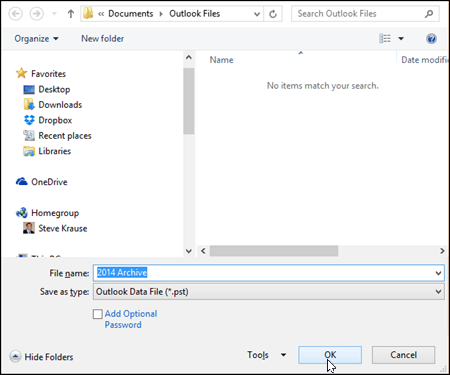
Kad ir izveidots PST fails, Outlook automātiski to pievieno jūsu profilam cilnes Sākums kreisajā pusē. Personīgi man patīk pievienot mapes Iesūtne un Nosūtītās vienības, lai es varētu sākt arhivēt vecos e-pastus no tiešsaistes pastkastes savā PST arhīvā. Lai to izdarītu (vai izveidotu šajā jautājumā jebkuru mapi), vienkārši ar peles labo pogu noklikšķiniet uz jaunās PST mapes un noklikšķiniet uz Jauna mape.
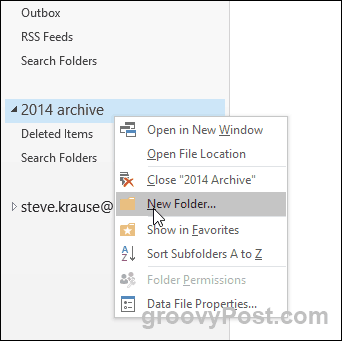
Kad esat izveidojis nepieciešamās mapes, vienkārši velciet un nometiet e-pasta ziņojumus savā PST failā, un tie tiks pārvietoti uz jauno arhīvu visur, kur to izveidojāt.



